前言
在本部分中,你将在EF上使用Code First Migration来用测试数据建立数据库。
在Tools目录下选择Library Package Manager,然后选择Package Manager Console。在包管理控制台窗口,输入以下命令:
Enable-Migrations这条命令会添加一个名为Migrations的文件夹到你的项目,并添加一个名为Configuration.cs的代码文件到Migrations文件夹。
如果在BookService中出现多种上下文类型,请输入”Enable-Migrations –ContextTypeName BookService.Models.BookServiceContext”,具体请看下图。——译者注。
打开Configuration.cs文件。添加以下using语句。
using BookService.Models;然后添加以下代码到Configuration.Seed方法:
protected override void Seed(BookService.Models.BookServiceContext context)
{
context.Authors.AddOrUpdate(x => x.Id,
new Author() { Id = 1, Name = "Jane Austen" },
new Author() { Id = 2, Name = "Charles Dickens" },
new Author() { Id = 3, Name = "Miguel de Cervantes" }
);
context.Books.AddOrUpdate(x => x.Id,
new Book() { Id = 1, Title = "Pride and Prejudice", Year = 1813, AuthorId = 1,
Price = 9.99M, Genre = "Comedy of manners" },
new Book() { Id = 2, Title = "Northanger Abbey", Year = 1817, AuthorId = 1,
Price = 12.95M, Genre = "Gothic parody" },
new Book() { Id = 3, Title = "David Copperfield", Year = 1850, AuthorId = 2,
Price = 15, Genre = "Bildungsroman" },
new Book() { Id = 4, Title = "Don Quixote", Year = 1617, AuthorId = 3,
Price = 8.95M, Genre = "Picaresque" }
);
}
在Package Manager Console窗口,键入以下命令:
Add-Migration Initial
Update-Database
第一条命令生成用于创建数据库的代码,第二条命令执行那些代码。数据库使用LocalDB并创建于本地。
探索API(可选)
按F5在debug模式下运行应用程序。Visual Studio启动IIS Express并运行你的web应用。Visual Studio会启动一个浏览器并打开app的主页。
当Visual Studio运行了这个web项目,它会给定一个端口号。在下图中,端口号是50524。当你运行应用程序的时候,你可能会看到不同的端口号。
主页使用ASP.NET MVC来实现。在页面顶部有一个写着“API”的链接。该链接会带你去一个自动生成的关于Web API的帮助页面。(想了解这个帮助页面如何生成的,以及你怎样添加你自己的文档进该页面,查看Creating Help Pages for ASP.NET Web API(http://www.asp.net/web-api/overview/creating-web-apis/creating-api-help-pages)。)你可以点击帮助页面的链接以查看API的详细信息,包括请求和相应的格式。
该API支持在数据库上执行CRUD操作。下表是关于API的总结。
| Authors | 备注 |
|---|---|
| GET api/authors | Get all authors. |
| GET api/authors/{id} | Get an author by ID. |
| POST /api/authors | Create a new author. |
| PUT /api/authors/{id} | Update an existing author. |
| DELETE /api/authors/{id} | Delete an author. |
| Books | 备注 |
|---|---|
| GET /api/books | Get all books. |
| GET /api/books/{id} | Get a book by ID. |
| POST /api/books | Create a new book. |
| PUT /api/books/{id} | Update an existing book. |
| DELETE /api/books/{id} | Delete a book. |
查看数据库(可选)
当你执行了Update-Database命令,EF会创建数据库并调用Seed方法。当你在本地执行了应用程序后,EF会使用LocalDB。你可以在Visual Studio中查看数据库。在View目录下,选择SQL Server Object Explorer。
在Connect to Server对话框中,在Server Name编辑框,键入“(localdb)\v11.0”。保留Authentication选项为”Windows Authentication”。点击Connect。
Visual Studio会连接到LocalDB并在SQL Server Object Explorer窗口显示已经存在的数据库。你可以展开该节点查看EF创建的表。
为了看到数据,右击一个表并选择View Data。
下面的截图显示了Books表的结果。注意EF通过seed数据聚集了数据库,并且该表包含了指向Authors表的外键。








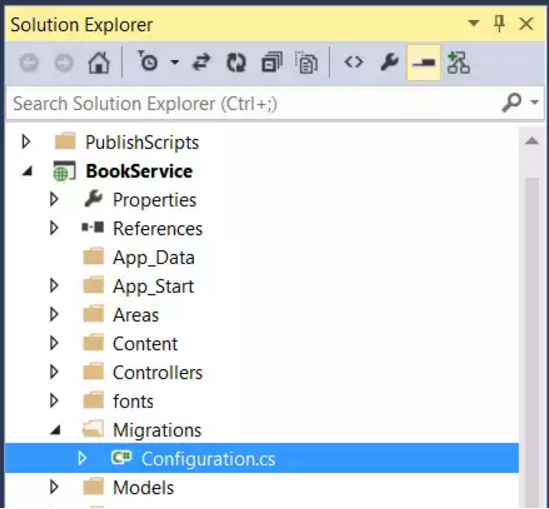
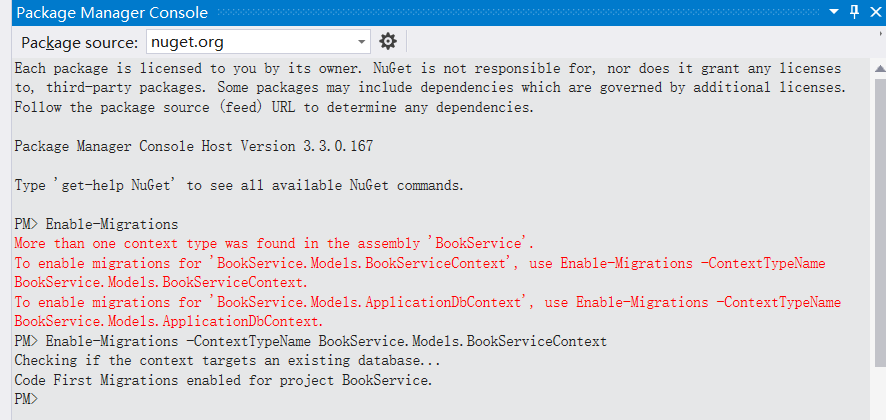
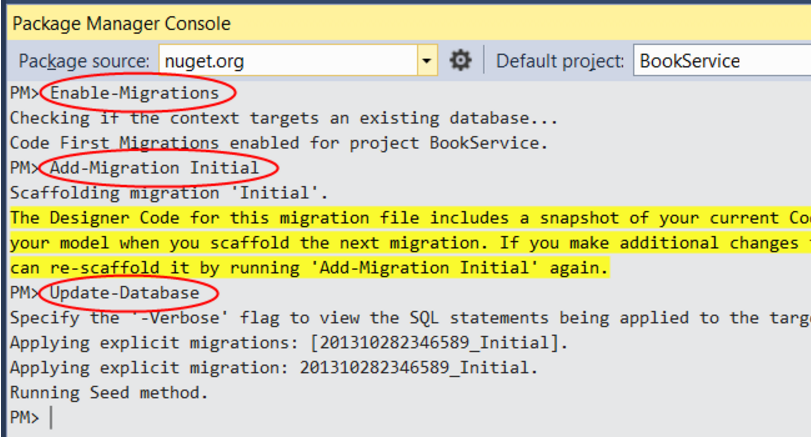
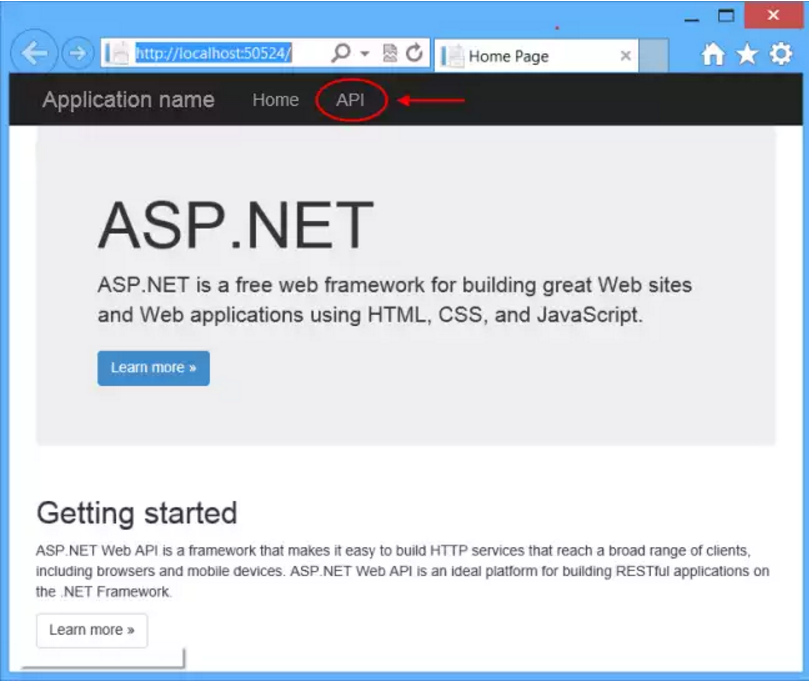
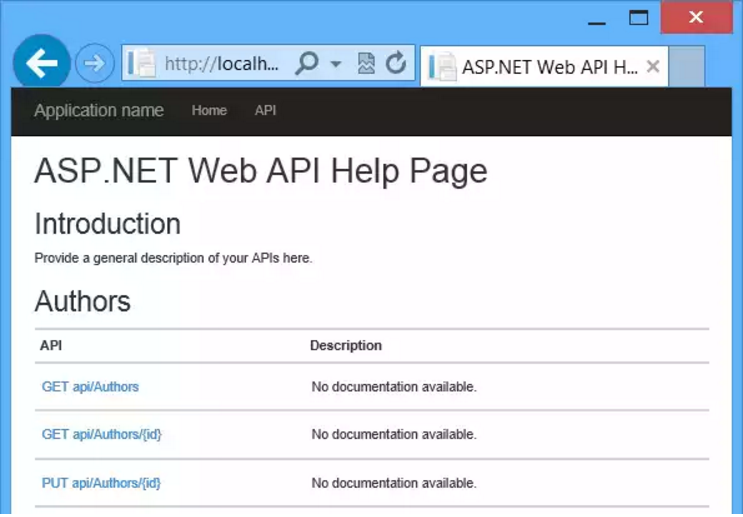
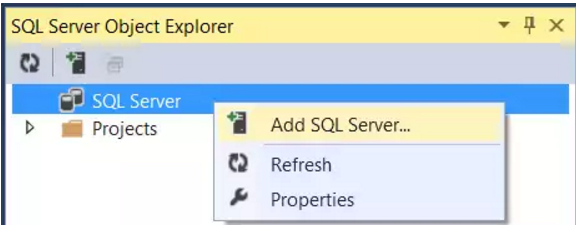
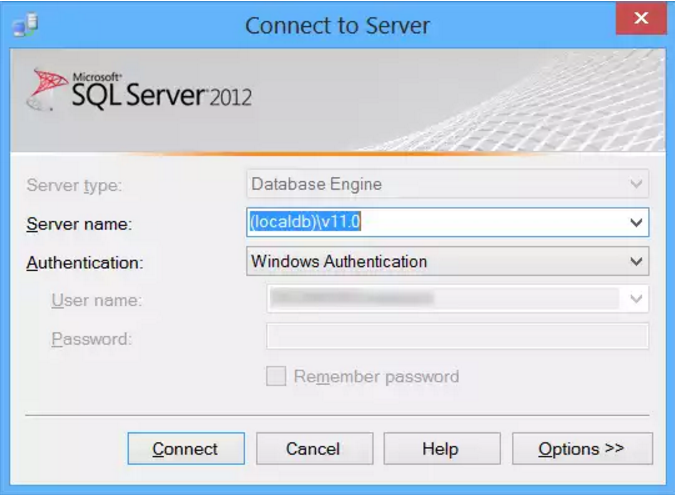
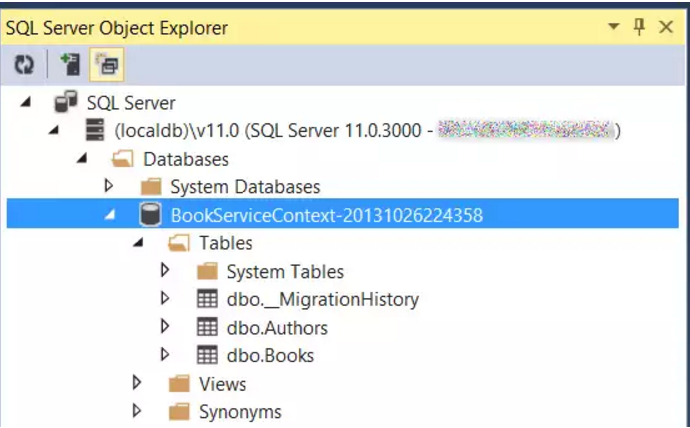
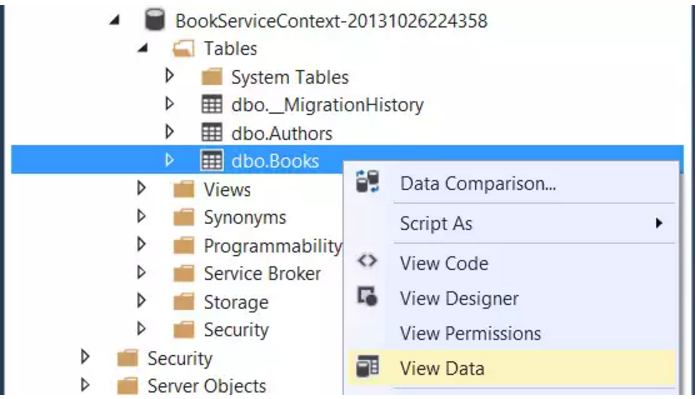















 1098
1098











 被折叠的 条评论
为什么被折叠?
被折叠的 条评论
为什么被折叠?








